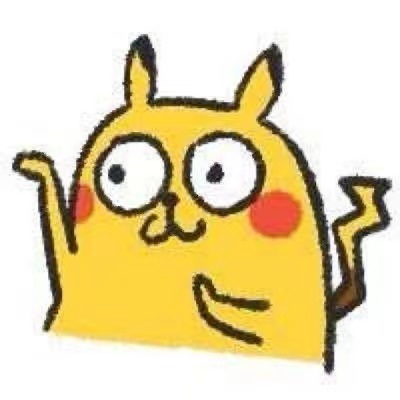基于Eureka搭建Springcloud微服务-16.使用持续集成快捷部署服务
16.使用持续集成快捷部署服务
16.1.章节内容概述
本章节涉及主要内容有:
16.1.章节内容概述
16.2.章节内容大纲
16.3.持续集成微服务到Docker中
16.4.持续集成微服务到k8s中
具体每个小节中包含的内容可使通过下面的章节内容大纲进行查看。
16.2.章节内容大纲
16.3.持续集成微服务到Docker中
16.3.1.持续集成微服务到Docker中流程说明
16.3.2.搭建Docker
在192.168.0.4上搭建docker
详细参考-> 搭建docker 开启192.168.0.4上的docker的2375端口(为使用docker的maven插件做准备)
vim /lib/systemd/system/docker.service
其中ExecStart=后添加配置-H tcp://0.0.0.0:2375 -H unix:///var/run/docker.sock
开放端口
firewall-cmd --zone=public --add-port=2375/tcp --permanent &&
firewall-cmd --reload
刷新daemon.json并重启动docker
systemctl daemon-reload &&
systemctl restart docker
16.3.3.搭建Harbor
在192.168.0.5上搭建harbor
详细参考-> 搭建Harbor 配置192.168.0.4上的Docker信任192.168.0.5上的harbor私服
vim /etc/docker/daemon.json
添加如下内容
{
"insecure-registries":["192.168.0.5:5000"]
}
刷新daemon并重启docker
systemctl daemon-reload &&
systemctl restart docker
16.3.4.搭建Jenkins
在192.168.0.5上搭建Jenkins
详细参考-> 搭建Jenkins
在Jenkins中安装配置Publish Over SSH插件(需要先安装该插件)
配置Jenkins所在服务器到docker所在服务器的免密登录
进入Publish over SSH配置面板
DASHBOARD->Manage Jenkins/系统管理->Configure System(System Configuration下)/系统配置(系统配置)->Publish over SSH
配置如下字段
Publish over SSH
a.Passphrase(可以配置也可以不配置,下面的配置中会覆盖这个配置)
192.168.0.4机器的密码
Publish over SSH->SSH Servers->新增
a.Name(和Jenkinsfile中sshPublisherDesc.configName保持一致)
cidocker
b.Hostname
192.168.0.4
c.Username
root
d.Remote Directory
/
Publish over SSH->SSH Servers->勾选Use password authentication, or use a different key
a.Passphrase / Password(注意:这个配置会覆盖Publish over SSH下a.中的配置)
192.168.0.4机器的密码
测试连通性(成功返回Success)
Publish over SSH->SSH Servers->Test Configuration
保存配置
Publish over SSH->保存
16.3.5.搭建持续集成使用的微服务
16.3.5.1.模块简介
测试持续集成微服务到docker中使用到的微服务
16.3.5.2.模块目录结构
springcloud-ci-docker80
|-- docker
| •-- Dockerfile
|-- src
| •-- main
| |-- java
| | •-- org
| | •-- openatom
| | •-- springcloud
| | |-- controller
| | | •-- CiDockerController.java
| | •-- CiDocker80.java
| •-- resources
| •-- application.yml
•-- pom.xml
16.3.5.3.创建模块
在父工程(springcloud-eureka)中创建一个名为springcloud-ci-docker80的maven模块,注意:当前模块创建成功后,在父工程pom.xml中<modules></modules>中会自动生成有关当前模块的信息
16.3.5.4.编写模块pom.xml
<?xml version="1.0" encoding="UTF-8"?>
<project xmlns="http://maven.apache.org/POM/4.0.0"
xmlns:xsi="http://www.w3.org/2001/XMLSchema-instance"
xsi:schemaLocation="http://maven.apache.org/POM/4.0.0 http://maven.apache.org/xsd/maven-4.0.0.xsd">
<parent>
<artifactId>springcloud-eureka</artifactId>
<groupId>org.openatom</groupId>
<version>1.0-SNAPSHOT</version>
</parent>
<modelVersion>4.0.0</modelVersion>
<artifactId>springcloud-ci-docker80</artifactId>
<properties>
<maven.compiler.source>8</maven.compiler.source>
<maven.compiler.target>8</maven.compiler.target>
<docker.registry.uri>192.168.0.5:5000</docker.registry.uri>
<docker.registry.username>admin</docker.registry.username>
<docker.registry.password>123456</docker.registry.password>
<docker.host>tcp://192.168.0.4:2375</docker.host>
<!--设置当前服务端口-->
<docker.container.port>80</docker.container.port>
<!--docker容器端口映射-->
<docker.port.mapping>${docker.container.port}:${docker.container.port}</docker.port.mapping>
</properties>
<dependencies>
<dependency>
<groupId>org.springframework.boot</groupId>
<artifactId>spring-boot-starter-web</artifactId>
</dependency>
<dependency>
<groupId>org.springframework.boot</groupId>
<artifactId>spring-boot-starter-actuator</artifactId>
</dependency>
<!--引入公共的工程-->
<dependency>
<groupId>org.openatom</groupId>
<artifactId>springcloud-api-commons</artifactId>
</dependency>
</dependencies>
<!--热部署需要加这个-->
<build>
<finalName>${project.artifactId}</finalName>
<plugins>
<plugin>
<groupId>org.springframework.boot</groupId>
<artifactId>spring-boot-maven-plugin</artifactId>
<executions>
<execution>
<!--把当前插件repackage命令和maven的package绑定-->
<id>repackage-original</id>
<phase>package</phase>
<goals>
<goal>repackage</goal>
</goals>
</execution>
</executions>
<configuration>
<fork>true</fork>
<addResources>true</addResources>
</configuration>
</plugin>
<plugin>
<groupId>org.apache.maven.plugins</groupId>
<artifactId>maven-antrun-plugin</artifactId>
<executions>
<execution>
<id>del-jar</id>
<phase>clean</phase>
<configuration>
<tasks>
<!-- 这是将当前模块下的target下的jar包删除-->
<delete file="docker/${build.finalName}.jar"/>
</tasks>
</configuration>
<goals>
<goal>run</goal>
</goals>
</execution>
<execution>
<id>copy-jar</id>
<phase>install</phase>
<configuration>
<tasks>
<!-- 这是将当前模块下的target下的jar包copy到当前模块根目录下docker目录中-->
<copy todir="docker" file="target/${build.finalName}.jar"></copy>
</tasks>
</configuration>
<goals>
<goal>run</goal>
</goals>
</execution>
</executions>
</plugin>
<plugin>
<groupId>io.fabric8</groupId>
<artifactId>docker-maven-plugin</artifactId>
<configuration>
<dockerHost>${docker.host}</dockerHost>
<removeMode>true</removeMode>
<!--
harbor镜像仓库认证配置
注意:不管是harbor中是公开项目还是私密项目,这个配置都要加,不加无法push成功
-->
<authConfig>
<username>${docker.registry.username}</username>
<password>${docker.registry.password}</password>
</authConfig>
<images>
<image>
<!--显示日志的时候-->
<!--<alias>spring-cloud-eureka</alias>-->
<!--如果只给docker本地镜像库中推送,格式为 命名空间/项目名称:tags名称,示例:项目artifactId/模块artifactId-->
<!--<name>${project.parent.artifactId}/${project.name}</name>-->
<!--
如果要同时给私服中推送,格式为 registry的ip:命名空间/项目名称:tags名称,示例:私服的ip:项目artifactId/模块artifactId
也可将registry单独写在下面
-->
<!--<name>镜像名称:${docker.registry}/${project.parent.artifactId}/${project.name}</name>-->
<name>${project.parent.artifactId}/${project.name}:latest</name>
<registry>${docker.registry.uri}</registry>
<!--定义镜像构建行为-->
<build>
<!-- 指定dockerfile文件的位置-->
<dockerFile>${project.basedir}/docker/Dockerfile</dockerFile>
</build>
<!-- 定义容器启动行为-->
<run>
<!--设置容器名,可采用通配符-->
<containerNamePattern>${project.parent.artifactId}_${project.build.finalName}</containerNamePattern>
<!--设置端口映射-->
<ports>
<port>${docker.port.mapping}</port>
</ports>
</run>
</image>
</images>
<buildArgs>
<!--docker私服地址-->
<DOCKER_REGISTRY_URL>${docker.registry.uri}</DOCKER_REGISTRY_URL>
</buildArgs>
</configuration>
<executions>
<!--如果想在项目install时构建镜像添加-->
<execution>
<id>build-image</id>
<phase>install</phase>
<goals>
<goal>build</goal>
</goals>
</execution>
<!--如果想在项目install时构建镜像添加-->
<execution>
<id>tag-image</id>
<phase>install</phase>
<goals>
<goal>tag</goal>
</goals>
</execution>
<!--如果想在项目install时推送镜像到私服添加-->
<execution>
<id>push-image</id>
<phase>install</phase>
<goals>
<goal>push</goal>
</goals>
</execution>
<!--如果想在项目install时推送镜像到私服后删除并docker中本地build的镜像添加-->
<execution>
<id>remove-image</id>
<phase>install</phase>
<goals>
<goal>remove</goal>
</goals>
</execution>
</executions>
</plugin>
</plugins>
<!--打包多环境-->
<resources>
<resource>
<directory>src/main/resources</directory>
<includes>
<include>application.yml</include>
</includes>
</resource>
</resources>
</build>
</project>
16.3.5.5.编写模块application.yml
server:
port: 80
16.3.5.6.编写模块controller
package org.openatom.springcloud.controller;
import org.springframework.web.bind.annotation.GetMapping;
import org.springframework.web.bind.annotation.RestController;
import org.openatom.springcloud.entities.CommonResult;
import org.openatom.springcloud.entities.Payment;
@RestController
public class CiDockerController {
@GetMapping("/ci/docker")
public CommonResult<String> create(Payment payment) {
return new CommonResult(200,"持续集成","测试持续集成到Docker+测试WebHook");
}
}
16.3.5.7.编写模块主启动类
package org.openatom.springcloud;
import org.springframework.boot.SpringApplication;
import org.springframework.boot.autoconfigure.SpringBootApplication;
@SpringBootApplication
public class CiDocker80 {
public static void main(String[] args) {
SpringApplication.run(CiDocker80.class, args);
}
}
16.3.5.8.编写模块Dockerfile
注意:需要先在 项目根目录/springcloud-ci-docker80下创建docker文件夹
FROM java:8 VOLUME /software MAINTAINER lingwh COPY ${project.build.finalName}.jar app.jar ENTRYPOINT ["java","-jar","/app.jar"]
#### 16.3.5.9.本地测试模块
在浏览器中访问
http://localhost/ci/docker
返回数据
```json
{"code":200,"message":"持续集成","data":"测试持续集成到Docker"}
16.3.6.测试docker的maven插件
启动相关服务
在项目根目录下执行打包命令
mvn clean install
在项目根目录下执行复制生成的jar包到指定位置
cp springcloud-ci-docker80/target/springcloud-ci-docker80.jar springcloud-ci-docker80/docker
在idea中打开docker的maven插件操作面板
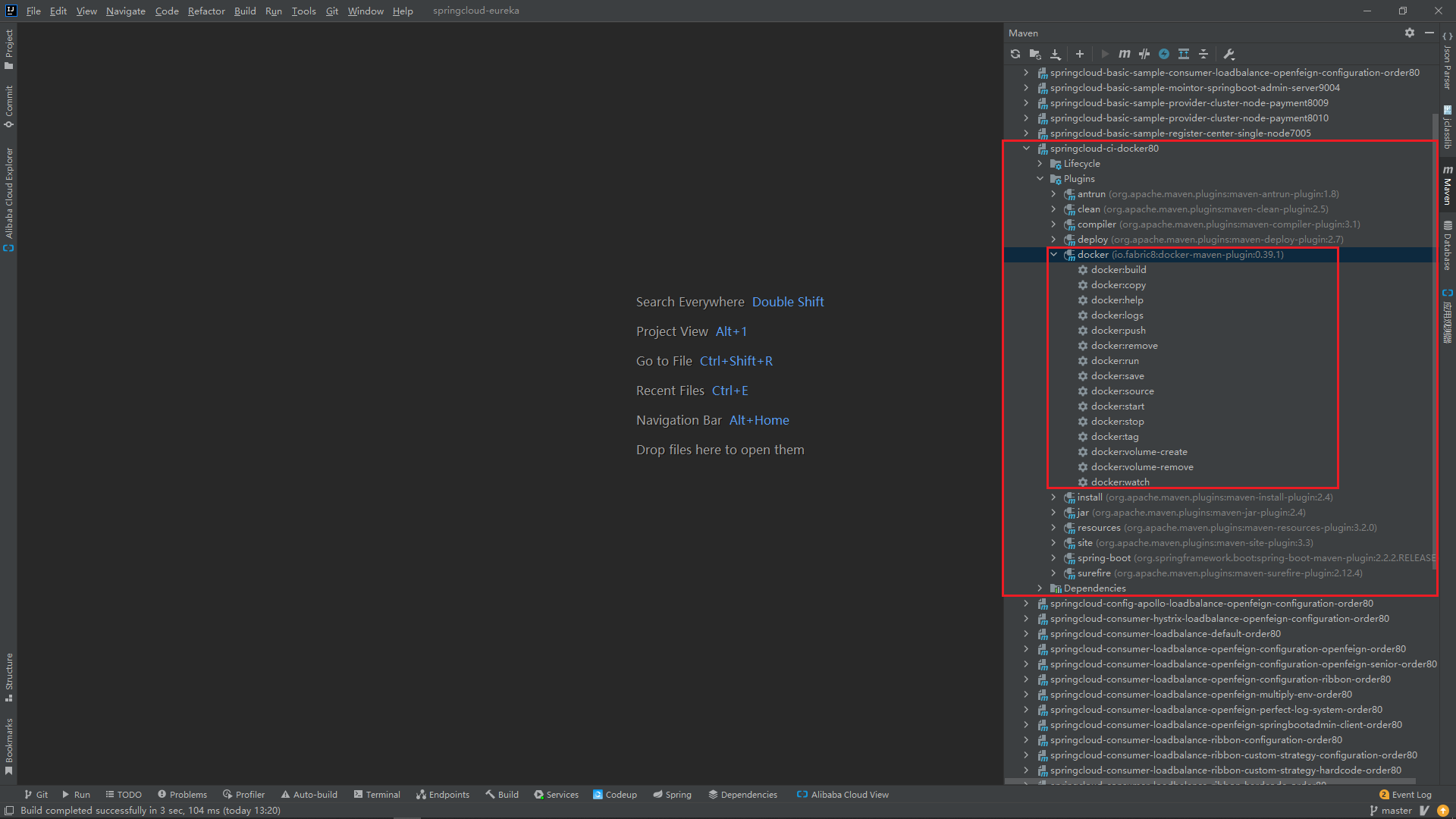
制作Docker镜像并上传镜像到docker
点击docker:build
上传镜像到docker后在docker中为该镜像创建容器并启动docker中的容器
点击docker:build->点击docker:run
测试部署到docker中的服务
http://192.168.0.4/ci/docker
返回结果
{"code":200,"message":"持续集成","data":"测试持续集成到Docker"}
在harbor私服中创建springcloud-eureka项目
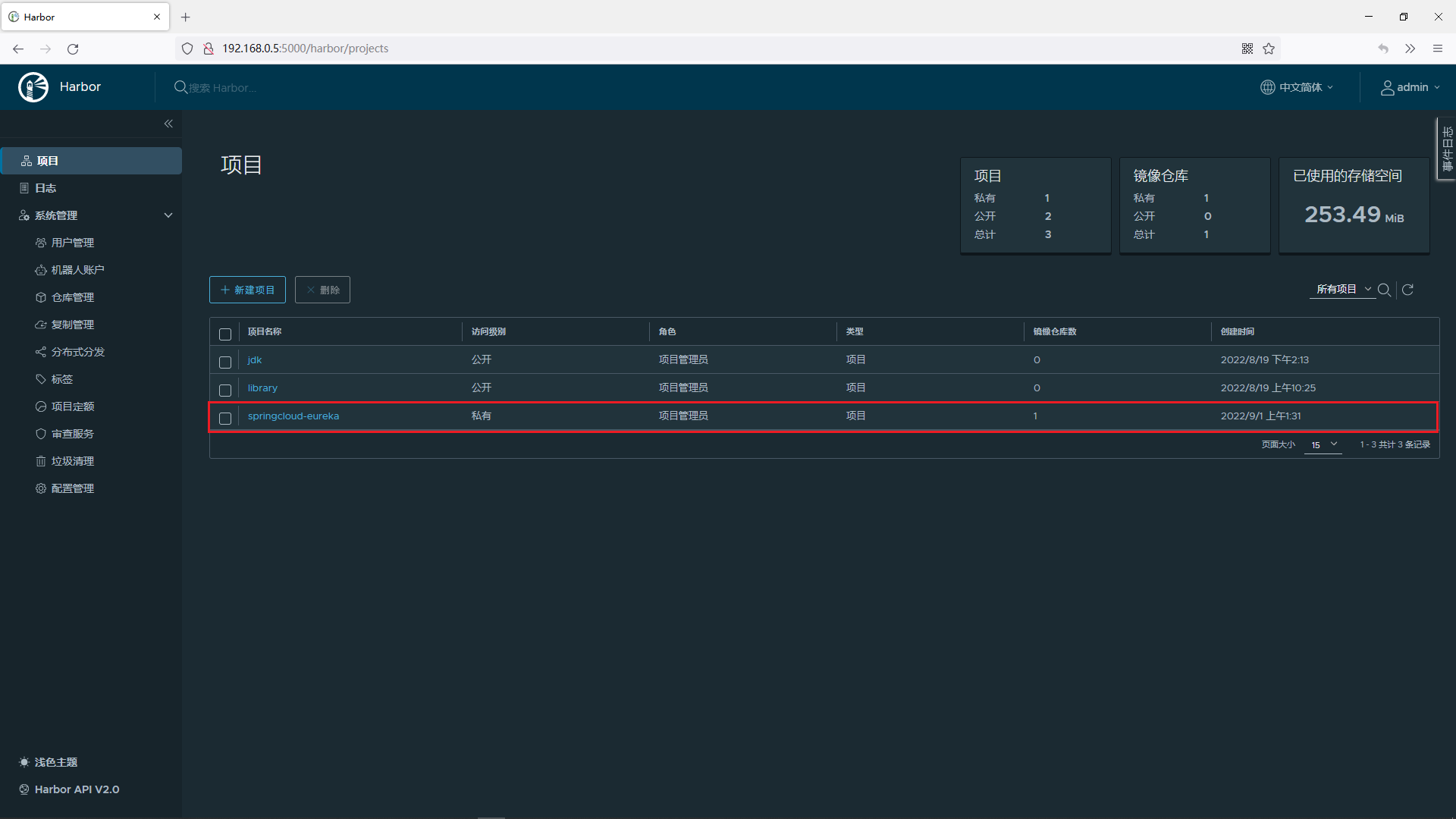
推送到harbor私服
点击docker:build->点击docker:push
登录harbor私服查看刚才推送上去的的服务
http://192.168.0.5:5000/harbor/projects
点击springcloud-eureka这个项目
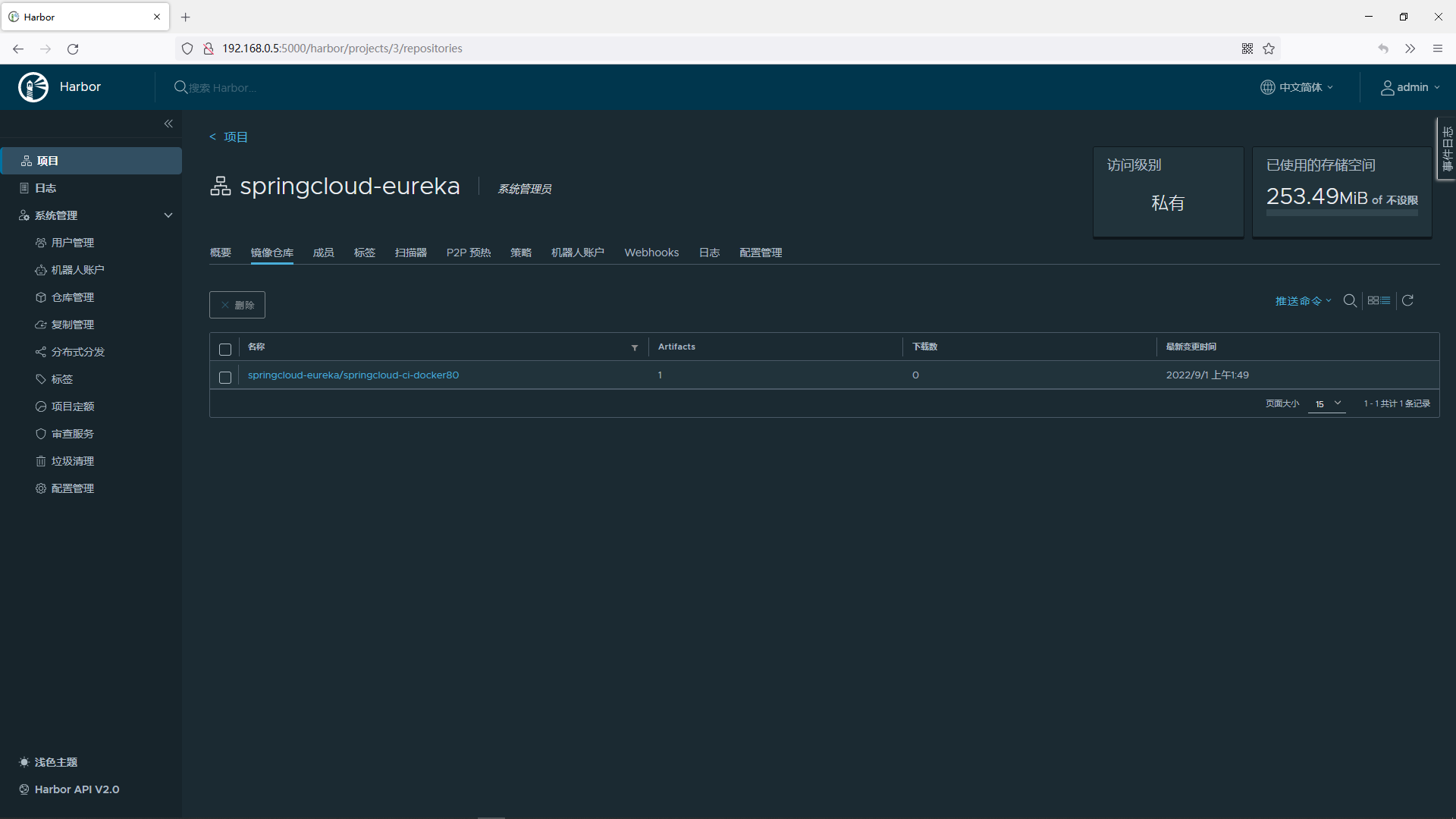
可以看到当前模块微服务已经被推送到了harbor私服中
16.3.7.持续集成Jekins相关配置
16.3.7.1.编写Jenkinsfile
在项目根目录下新建script文件夹,在script中新建JenkinsfileCiDocker,内容如下
//定义远程git仓库中项目的地址
def project_url='https://gitee.com/lingwh1995/springcloud-eureka.git'
def jenkins_ip='192.168.0.5'
node {
echo '开始执行自动化...'
/*指定在那台Jenkins节点上运行*/
agent { label '${jenkins_ip}'}
/*从远程仓库检出代码*/
stage('从远程仓库检出代码') {
echo '开始 从远程仓库检出代码...'
checkout([
$class: 'GitSCM',
branches: [[name: '*/master']], extensions: [],
userRemoteConfigs: [[url: "${project_url}"]]
])
echo '完成 从远程仓库检出代码...'
}
/**
* maven命令扩展:实现多模块情况下只针对某一个模块打包
* -pl, --projects
* Build specified reactor projects instead of all projects
* 指定项目其中的一个模块及其依赖
* -am, --also-make
* If project list is specified, also build projects required by the list
* 自动构建该模块所依赖的其他模块
*
*/
stage('打包->安装->构建镜像->推送到私服->删除docker中本地镜像') {
echo '开始 打包->安装->构建镜像->推送到私服->删除docker中本地镜像...'
//如果install的是一个模块或者是多个模块
//执行遍历依次次打包涉及的模块
//如果是install的是整个项目
//一次性打包整个项目
sh "mvn clean install -T 1C -Dmaven.test.skip=true -Dmaven.compile.fork=true -pl springcloud-ci-docker80 -am"
echo '完成 打包->安装->构建镜像->推送到私服->删除docker中本地镜像...'
}
/**
*安装Publish Over SSH插件,使用插件的功能触发远程的shell脚本的执行
*/
stage('自动部署上传到私服中的所有镜像到docker') {
echo '开始 自动部署上传到私服中的所有镜像到docker...'
sshPublisher(
publishers:
[
sshPublisherDesc(
configName: 'cidocker',
transfers: [
sshTransfer(
cleanRemote: false,
excludes: '',
execCommand: "cd / && ./springcloud-ci-docker.sh",
execTimeout: 600000,
flatten: false,
makeEmptyDirs: false,
noDefaultExcludes: false,
patternSeparator: '[, ]+',
remoteDirectory: '',
remoteDirectorySDF: false,
removePrefix: '',
sourceFiles: ''
)
],
usePromotionTimestamp: false,
useWorkspaceInPromotion: false,
verbose: false
)
]
)
echo '结束 自动部署上传到私服中的所有镜像到docker...'
}
echo '完成执行自动化...'
}
注意事项
执行Jenkinsfile中执行了mvn install命令后,就会触发 将生成的jar拷贝到docker文件夹中->build镜像->tag镜像->push镜像 这些操作,这是由于在pom.xml中把这些操作都和install命令绑定在了一起,所以才会有这样的效果
16.3.7.2.在Jekins中配置项目
新建任务
DashBoard->新建任务->输入任务名称(springcloud-eureka)->流水线->确定
或
DashBoard->点击springcloud-eureka->配置
配置如下字段
配置流水线
a.定义
Pipeline script from SCM(点击下拉框选择)
b.定义->SCM
Git(点击下拉框选择)
c.定义->SCM->Repositories(根据自己的项目信息进行配置)
Repository URL
https://gitee.com/lingwh1995/springcloud-eureka.git
d.定义->SCM->脚本路径(根据自己的项目信息进行配置)
script/JenkinsfileCiDocker
16.3.7.3.编写持续集成脚本
在192.168.0.4上编写持续集成脚本
cd / &&
cat > springcloud-ci-docker.sh << EOF
docker login 192.168.0.5:5000 -uadmin -p123456
docker rmi -f 192.168.0.5:5000/springcloud-eureka/springcloud-ci-docker80
docker rm -f springcloud-ci-docker80
docker pull 192.168.0.5:5000/springcloud-eureka/springcloud-ci-docker80:latest
docker run -di --name=springcloud-ci-docker80 -p80:80 192.168.0.5:5000/springcloud-eureka/springcloud-ci-docker80
EOF
赋予可执行权限
chmod +x springcloud-ci-docker.sh
16.3.8.测试持续集成微服务到docker中
为了更明显的查看本次测试效果,首先删除192.168.0.4中docker中在前面环节产生的镜像和容器
访问项目主页,点击构建按钮
http://192.168.0.5:8080/jenkins/
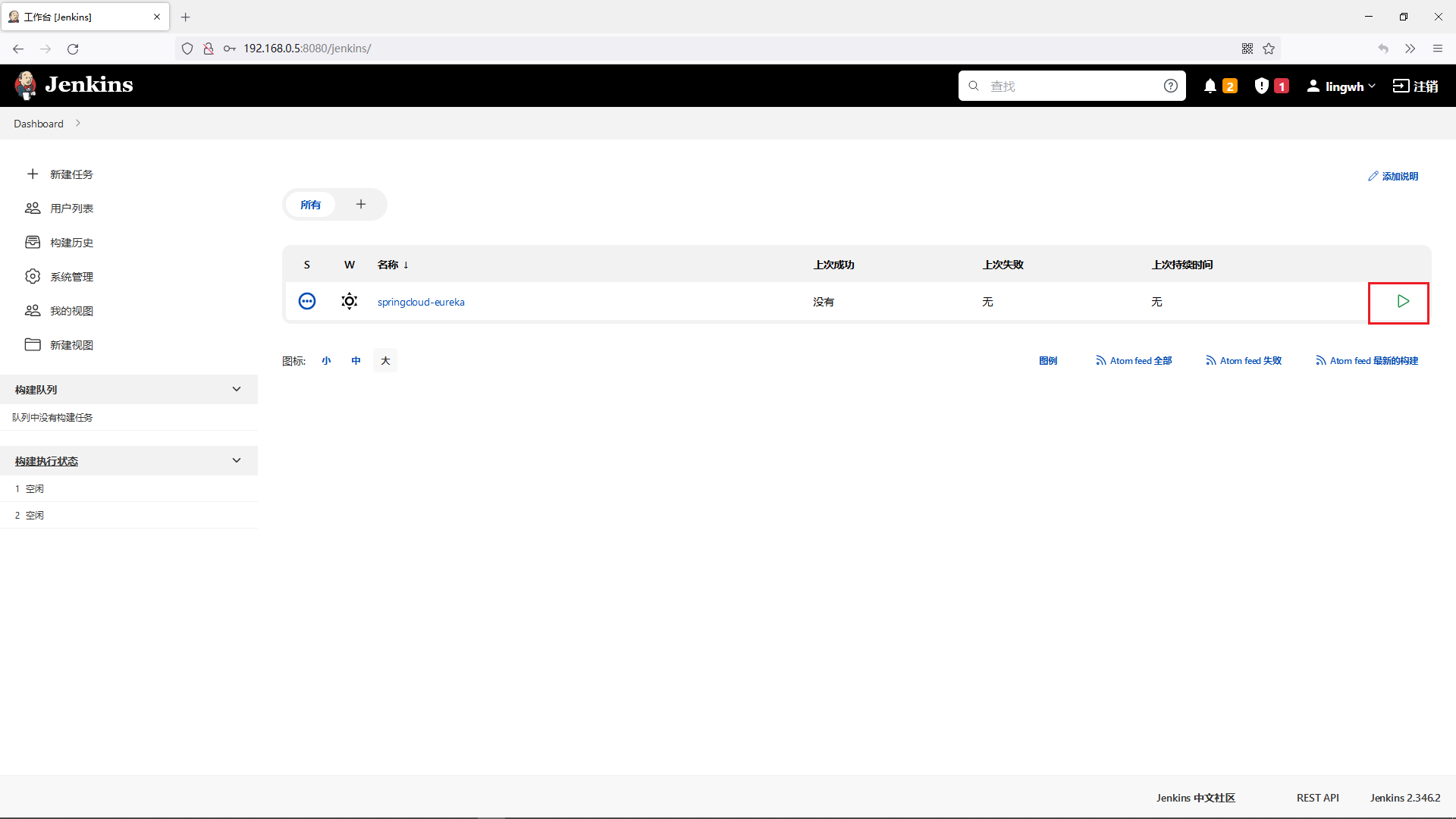
访问服务
http://192.168.0.4/ci/docker
返回结果
{"code":200,"message":"持续集成","data":"测试持续集成到Docker"}
16.3.9.使用Webhook触发持续集成
16.3.9.1.webhook的作用
在前面的环节中,访问项目主页,点击构建按钮后才能触发持续集成,使用webhook可以更方便的触发持续集成,配置好webhook时,当提交代码时就会触发持续集成
16.3.9.2.使用webhook前准备工作
jenkins安装Gitee插件
详细参考-> jenkins安装Gitee插件
搭建内网穿透
详细参考-> 搭建内网穿透 搭建好了内网穿透后,可以使用新的地址来访问jenkins 不使用内网穿透访问jenkins的地址是
http://192.168.0.5:8080/jenkins/
使用内网穿透访问jenkins的地址是
http://8sybmw.natappfree.cc/jenkins
16.3.9.3.配置使用webhook
使用内网穿透访问jenkins的地址是
http://8sybmw.natappfree.cc/jenkins
在jenkins中配置job
jenkins具体项目->配置->构建触发器->Gitee webhook 触发构建->Gitee WebHook 密码—>得到密码 0d71d48f211af16c477cf9c817ac612d
配置gitee的webhook
进入gitee的webhook配置界面(这里的url根据自己的项目进行修改)
https://gitee.com/lingwh1995/springcloud-eureka/hooks
点击添加webHook->填写URL和WebHook 密码/签名密钥
URL
http://8sybmw.natappfree.cc/jenkins/gitee-project/springcloud-eureka
WebHook 密码/签名密钥(上面在jenkins中生成的)
0d71d48f211af16c477cf9c817ac612d
测试webhook是否配置成功(可以测试,也可以不测试)
点击测试->查看更多
16.3.9.4.配置使用的Jenkinsfile
DashBoard->点击springcloud-eureka->配置->流水线->脚本路径->输入 script/JenkinsfileCiDocker
16.3.9.5.测试使用Webhook触发持续集成
修改springcloud-eureka/springcloud-ci-docker80/src/main/java/org/openatom/springcloud/controller/CiK8sController.java中代码为
package org.openatom.springcloud.controller;
import org.springframework.web.bind.annotation.GetMapping;
import org.springframework.web.bind.annotation.RestController;
import org.openatom.springcloud.entities.CommonResult;
import org.openatom.springcloud.entities.Payment;
@RestController
public class CiDockerController {
@GetMapping("/ci/docker")
public CommonResult<String> create(Payment payment) {
return new CommonResult(200,"持续集成","测试持续集成到Docker+测试WebHook");
}
}
在git中提交代码
查看webhook触发jenkins构建
http://8sybmw.natappfree.cc/jenkins/job/springcloud-eureka/
在浏览器中访问
http://192.168.0.4/ci/docker
返回数据
{"code":200,"message":"持续集成","data":"测试持续集成到Docker+测试WebHook"}
16.4.持续集成微服务到k8s中
16.4.1.持续集成微服务到k8s中流程说明
16.4.2.搭建Docker
在192.168.0.4上搭建docker
详细参考-> 搭建docker
开启minikube部署机器(192.168.0.4)上的docker2375端口(为使用docker的maven插件做准备)
vim /lib/systemd/system/docker.service
其中ExecStart=后添加配置-H tcp://0.0.0.0:2375 -H unix:///var/run/docker.sock
开放端口
firewall-cmd --zone=public --add-port=2375/tcp --permanent &&
firewall-cmd --reload
刷新daemon.json并重启动docker
systemctl daemon-reload &&
systemctl restart docker
16.4.3.搭建Harbor
在192.168.0.5上搭建Harbor
详细参考-> 搭建harbor 配置192.168.0.4上的docker信任192.168.0.5上的harbor私服
vim /etc/docker/daemon.json
添加如下内容
{
"insecure-registries":["192.168.0.5:5000"]
}
刷新daemon并重启docker
systemctl daemon-reload &&
systemctl restart docker
16.4.4.搭建Jenkins
在192.168.0.5上搭建Jenkins
详细参考-> 搭建Jenkins
在Jenkins中安装配置Publish Over SSH插件(需要先安装该插件)
配置Jenkins所在服务器到docker所在服务器的免密登录
进入Publish over SSH配置面板
DASHBOARD->Manage Jenkins/系统管理->Configure System(System Configuration下)/系统配置(系统配置)->Publish over SSH
配置如下字段
Publish over SSH
a.Passphrase(可以配置也可以不配置,下面的配置中会覆盖这个配置)
192.168.0.4机器的密码
Publish over SSH->SSH Servers->新增
a.Name(和Jenkinsfile中sshPublisherDesc.configName保持一致)
cidocker
b.Hostname
192.168.0.4
c.Username
root
d.Remote Directory
/
Publish over SSH->SSH Servers->勾选Use password authentication, or use a different key
a.Passphrase / Password(注意:这个配置会覆盖Publish over SSH下a.中的配置)
192.168.0.4机器的密码
测试连通性(成功返回Success)
Publish over SSH->SSH Servers->Test Configuration
保存配置
Publish over SSH->保存
16.4.5.搭建Minikube或K8s
在192.168.0.4上搭建minikube
详细参考-> 搭建minikube
这里使用minikube作为k8s的演示环境,如要搭建适用于生产环境的k8s环境,请参考
kubeadm搭建kubernetes
详细参考-> minikube 二进制包搭建kubernetes 详细参考-> minikube
16.4.6.配置Minikube或Kubernetes
16.4.6.1.配置minikube
16.4.6.1.1.协议类型
docker: tcp
harbor: http
16.4.6.1.2.配置配置minikube的所有工作节点上的使用的docker
配置minikube或kubernetes的所有工作节点上的docker信任harbor私服
vim /etc/docker/daemon.json
添加如下内容
{
"insecure-registries":["192.168.0.5:5000"]
}
刷新daemon并重启docker
systemctl daemon-reload &&
systemctl restart docker
16.4.6.1.3.配置docker中minikube容器内部使用的docker
进入minikube终端
minikube ssh
配置/usr/lib/systemd/system/docker.service
sudo vi /usr/lib/systemd/system/docker.service
ExecStart=/usr/bin/dockerd后添加insecure-registry配置
--insecure-registry=192.168.0.5:5000
刷新daemon并重启docker
sudo systemctl daemon-reload &&
sudo systemctl restart docker
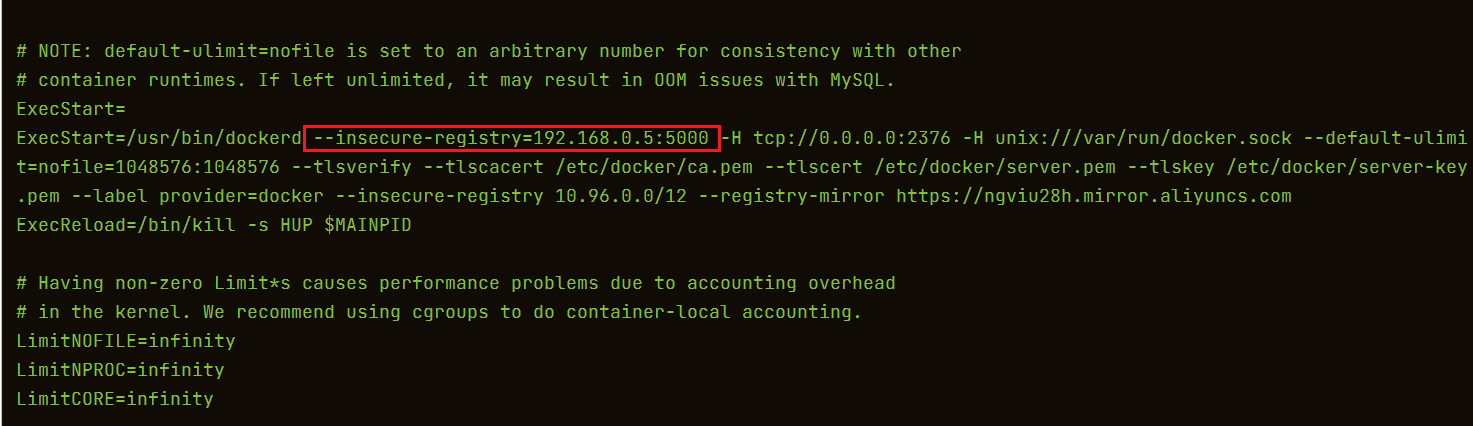
16.4.6.1.4.配置Minikube从harbor拉取镜像时使用的秘钥
a.根据docker用户名密码创建秘钥
创建秘钥
kubectl create secret docker-registry harbor-login \
--docker-server=192.168.0.5:5000 \
--docker-username=admin \
--docker-password=123456
查看创建的秘钥
kubectl get secret
kubectl get secret regcred --output=yaml
b.基于现有docker登录凭证使用yaml创建秘钥
登录docker镜像仓库
docker login 192.168.0.4:5000 --username docker -password 123456
查看生成的docker登录凭证
cat ~/.docker/config.json
以base64编码格式查看docker登录凭证
cat ~/.docker/config.json | base64 -w 0
创建用于创建秘钥的yaml
cat > harbor_secret.yaml << EOF
apiVersion: v1
kind: Secret
metadata:
name: harbor-login
type: kubernetes.io/dockerconfigjson
data:
.dockerconfigjson: ewoJImF1dGhzIjogewoJCSIxOTIuMTY4LjAuNTo1MDAwIjogewoJCQkiYXV0aCI6ICJZV1J0YVc0Nk1USXpORFUyIgoJCX0KCX0KfQ==
EOF
创建秘钥
kubectl create -f harbor_secret.yaml
查看创建的秘钥
kubectl get secret
kubectl get secret regcred --output=yaml
c.基于现有docker登录凭证引用config.json创建秘钥
登录docker镜像仓库
docker login 192.168.0.4:5000 --username docker -password 123456
查看生成的docker登录信息
cat ~/.docker/config.json
根据生成的docker登录信息创建秘钥
kubectl create secret generic harbor-login \
--from-file=.dockerconfigjson=/root/.docker/config.json \
--type=kubernetes.io/dockerconfigjson
查看创建的秘钥
kubectl get secret
kubectl get secret regcred --output=yaml
16.4.6.2.配置kubernetes
16.4.6.2.1.协议类型
docker: tcp
harbor: http
16.4.6.3.配置minikube
16.4.6.3.1.协议类型
docker: tcp
harbor: https
16.4.6.4.配置Kubernetes
16.4.6.4.1.协议类型
docker: tcp
harbor: https
16.4.7.搭建持续集成使用的微服务
16.4.7.1.模块简介
测试持续集成微服务到k8s中使用到的微服务
16.4.7.2.模块目录结构
springcloud-ci-k8s80
|-- docker
| •-- Dockerfile
|-- src
| •-- main
| |-- java
| | •-- org
| | •-- openatom
| | •-- springcloud
| | |-- controller
| | | •-- CiK8sController.java
| | •-- CiK8s80.java
| •-- resources
| •-- application.yml
•-- pom.xml
16.4.7.3.创建模块
在父工程(springcloud-eureka)中创建一个名为springcloud-ci-k8s80的maven模块,注意:当前模块创建成功后,在父工程pom.xml中<modules></modules>中会自动生成有关当前模块的信息
16.4.7.4.编写模块pom.xml
<?xml version="1.0" encoding="UTF-8"?>
<project xmlns="http://maven.apache.org/POM/4.0.0"
xmlns:xsi="http://www.w3.org/2001/XMLSchema-instance"
xsi:schemaLocation="http://maven.apache.org/POM/4.0.0 http://maven.apache.org/xsd/maven-4.0.0.xsd">
<parent>
<artifactId>springcloud-eureka</artifactId>
<groupId>org.openatom</groupId>
<version>1.0-SNAPSHOT</version>
</parent>
<modelVersion>4.0.0</modelVersion>
<artifactId>springcloud-ci-k8s80</artifactId>
<properties>
<maven.compiler.source>8</maven.compiler.source>
<maven.compiler.target>8</maven.compiler.target>
<docker.registry.uri>192.168.0.5:5000</docker.registry.uri>
<docker.registry.username>admin</docker.registry.username>
<docker.registry.password>123456</docker.registry.password>
<docker.host>tcp://192.168.0.4:2375</docker.host>
<!--设置当前服务端口-->
<docker.container.port>80</docker.container.port>
<!--docker容器端口映射-->
<docker.port.mapping>${docker.container.port}:${docker.container.port}</docker.port.mapping>
</properties>
<dependencies>
<dependency>
<groupId>org.springframework.boot</groupId>
<artifactId>spring-boot-starter-web</artifactId>
</dependency>
<dependency>
<groupId>org.springframework.boot</groupId>
<artifactId>spring-boot-starter-actuator</artifactId>
</dependency>
<!--引入公共的工程-->
<dependency>
<groupId>org.openatom</groupId>
<artifactId>springcloud-api-commons</artifactId>
</dependency>
</dependencies>
<!--热部署需要加这个-->
<build>
<finalName>${project.artifactId}</finalName>
<plugins>
<plugin>
<groupId>org.springframework.boot</groupId>
<artifactId>spring-boot-maven-plugin</artifactId>
<executions>
<execution>
<!--把当前插件repackage命令和maven的package绑定-->
<id>repackage-original</id>
<phase>package</phase>
<goals>
<goal>repackage</goal>
</goals>
</execution>
</executions>
<configuration>
<fork>true</fork>
<addResources>true</addResources>
</configuration>
</plugin>
<plugin>
<groupId>org.apache.maven.plugins</groupId>
<artifactId>maven-antrun-plugin</artifactId>
<executions>
<execution>
<id>del-jar</id>
<phase>clean</phase>
<configuration>
<tasks>
<!-- 这是将当前模块下的target下的jar包删除-->
<delete file="docker/${build.finalName}.jar"/>
</tasks>
</configuration>
<goals>
<goal>run</goal>
</goals>
</execution>
<execution>
<id>copy-jar</id>
<phase>install</phase>
<configuration>
<tasks>
<!-- 这是将当前模块下的target下的jar包copy到当前模块根目录下docker目录中-->
<copy todir="docker" file="target/${build.finalName}.jar"></copy>
</tasks>
</configuration>
<goals>
<goal>run</goal>
</goals>
</execution>
</executions>
</plugin>
<plugin>
<groupId>io.fabric8</groupId>
<artifactId>docker-maven-plugin</artifactId>
<configuration>
<dockerHost>${docker.host}</dockerHost>
<removeMode>true</removeMode>
<!--
harbor镜像仓库认证配置
注意:不管是harbor中是公开项目还是私密项目,这个配置都要加,不加无法push成功
-->
<authConfig>
<username>${docker.registry.username}</username>
<password>${docker.registry.password}</password>
</authConfig>
<images>
<image>
<!--显示日志的时候-->
<!--<alias>spring-cloud-eureka</alias>-->
<!--如果只给docker本地镜像库中推送,格式为 命名空间/项目名称:tags名称,示例:项目artifactId/模块artifactId-->
<!--<name>${project.parent.artifactId}/${project.name}</name>-->
<!--
如果要同时给私服中推送,格式为 registry的ip:命名空间/项目名称:tags名称,示例:私服的ip:项目artifactId/模块artifactId
也可将registry单独写在下面
-->
<!--<name>镜像名称:${docker.registry}/${project.parent.artifactId}/${project.name}</name>-->
<name>${project.parent.artifactId}/${project.name}:latest</name>
<registry>${docker.registry.uri}</registry>
<!--定义镜像构建行为-->
<build>
<!-- 指定dockerfile文件的位置-->
<dockerFile>${project.basedir}/docker/Dockerfile</dockerFile>
</build>
<!-- 定义容器启动行为-->
<run>
<!--设置容器名,可采用通配符-->
<containerNamePattern>${project.parent.artifactId}_${project.build.finalName}</containerNamePattern>
<!--设置端口映射-->
<ports>
<port>${docker.port.mapping}</port>
</ports>
</run>
</image>
</images>
<buildArgs>
<!--docker私服地址-->
<DOCKER_REGISTRY_URL>${docker.registry.uri}</DOCKER_REGISTRY_URL>
</buildArgs>
</configuration>
<executions>
<!--如果想在项目install时构建镜像添加-->
<execution>
<id>build-image</id>
<phase>install</phase>
<goals>
<goal>build</goal>
</goals>
</execution>
<!--如果想在项目install时构建镜像添加-->
<execution>
<id>tag-image</id>
<phase>install</phase>
<goals>
<goal>tag</goal>
</goals>
</execution>
<!--如果想在项目install时推送镜像到私服添加-->
<execution>
<id>push-image</id>
<phase>install</phase>
<goals>
<goal>push</goal>
</goals>
</execution>
<!--如果想在项目install时推送镜像到私服后删除并docker中本地build的镜像添加-->
<execution>
<id>remove-image</id>
<phase>install</phase>
<goals>
<goal>remove</goal>
</goals>
</execution>
</executions>
</plugin>
</plugins>
<!--打包多环境-->
<resources>
<resource>
<directory>src/main/resources</directory>
<includes>
<include>application.yml</include>
</includes>
</resource>
</resources>
</build>
</project>
16.4.7.5.编写模块application.yml
server:
port: 80
16.4.7.6.编写模块controller
package org.openatom.springcloud.controller;
import org.springframework.web.bind.annotation.GetMapping;
import org.springframework.web.bind.annotation.RestController;
import org.openatom.springcloud.entities.CommonResult;
import org.openatom.springcloud.entities.Payment;
@RestController
public class CiK8sController {
@GetMapping("/ci/k8s")
public CommonResult<String> create(Payment payment) {
return new CommonResult(200,"持续集成","测试持续集成到K8s+测试WebHook");
}
}
16.4.7.7.编写模块主启动类
package org.openatom.springcloud;
import org.springframework.boot.SpringApplication;
import org.springframework.boot.autoconfigure.SpringBootApplication;
@SpringBootApplication
public class CiK8s80 {
public static void main(String[] args) {
SpringApplication.run(CiK8s80.class, args);
}
}
16.4.7.8.编写模块Dockerfile
注意:需要先在 项目根目录/springcloud-ci-k8s80下创建docker文件夹
FROM java:8 VOLUME /software MAINTAINER lingwh COPY ${project.build.finalName}.jar app.jar ENTRYPOINT ["java","-jar","/app.jar"]
#### 16.4.7.9.本地测试模块
在浏览器中访问
http://localhost/ci/k8s
返回数据
```json
{"code":200,"message":"持续集成","data":"测试持续集成到K8s"}
16.4.8.测试docker的maven插件
启动相关服务
在项目根目录下执行打包命令
mvn clean install
在项目根目录下执行复制生成的jar包到指定位置
cp springcloud-ci-k8s80/target/springcloud-ci-k8s80.jar springcloud-ci-k8s80/docker
在idea中打开docker的maven插件操作面板
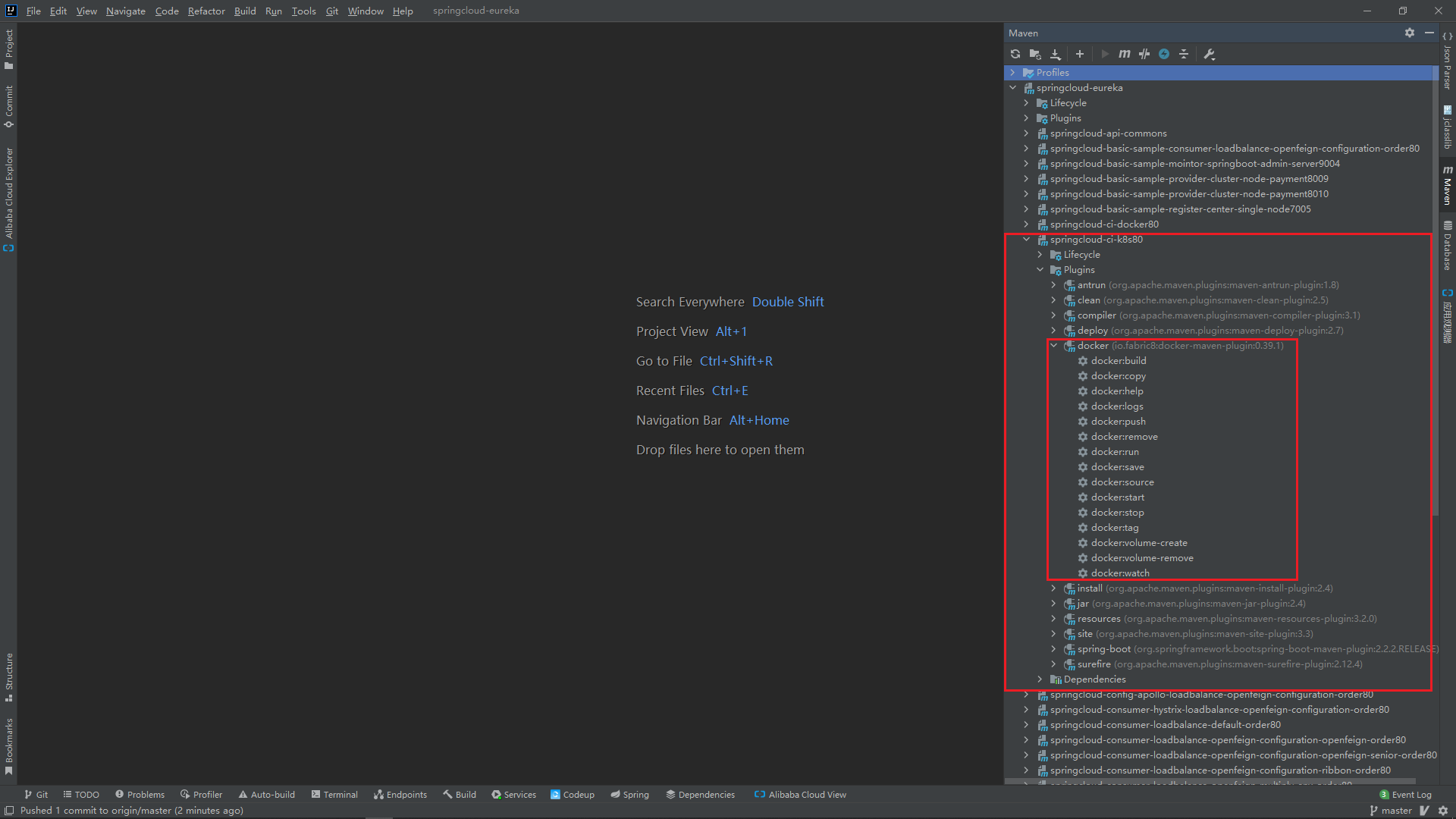
制作Docker镜像并上传镜像到docker制作Docker镜像
点击docker:build
上传镜像到docker后在docker中为该镜像创建容器并启动docker中的容器
点击docker:build->点击docker:run
测试部署到docker中的服务
http://192.168.0.4/ci/k8s
返回结果
{"code":200,"message":"持续集成","data":"测试持续集成到K8s"}
在harbor私服中创建springcloud-eureka项目
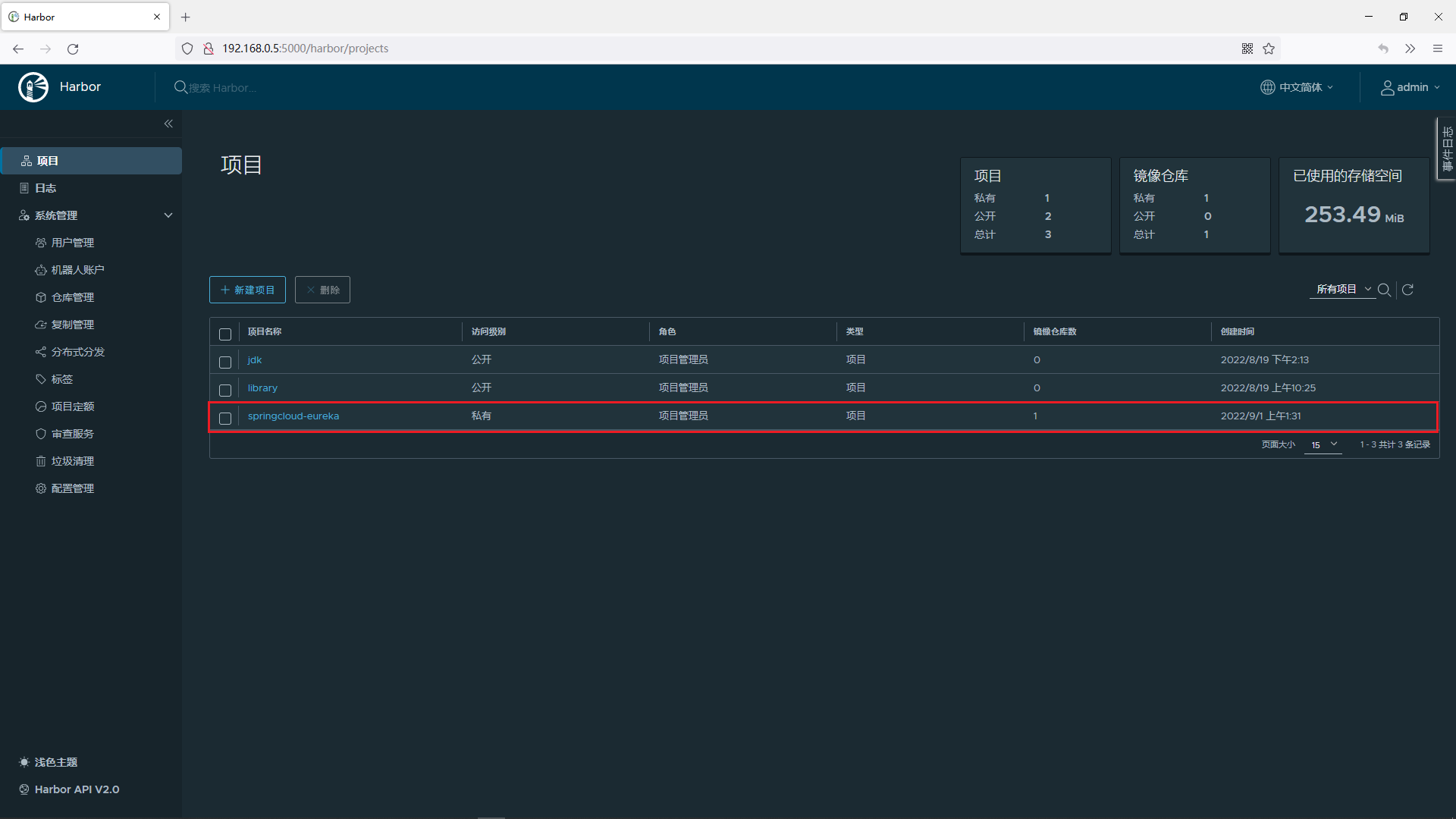
推送到harbor私服
点击docker:build->点击docker:push
登录harbor私服查看刚才推送上去的的服务
http://192.168.0.5:5000/harbor/projects
点击springcloud-eureka这个项目
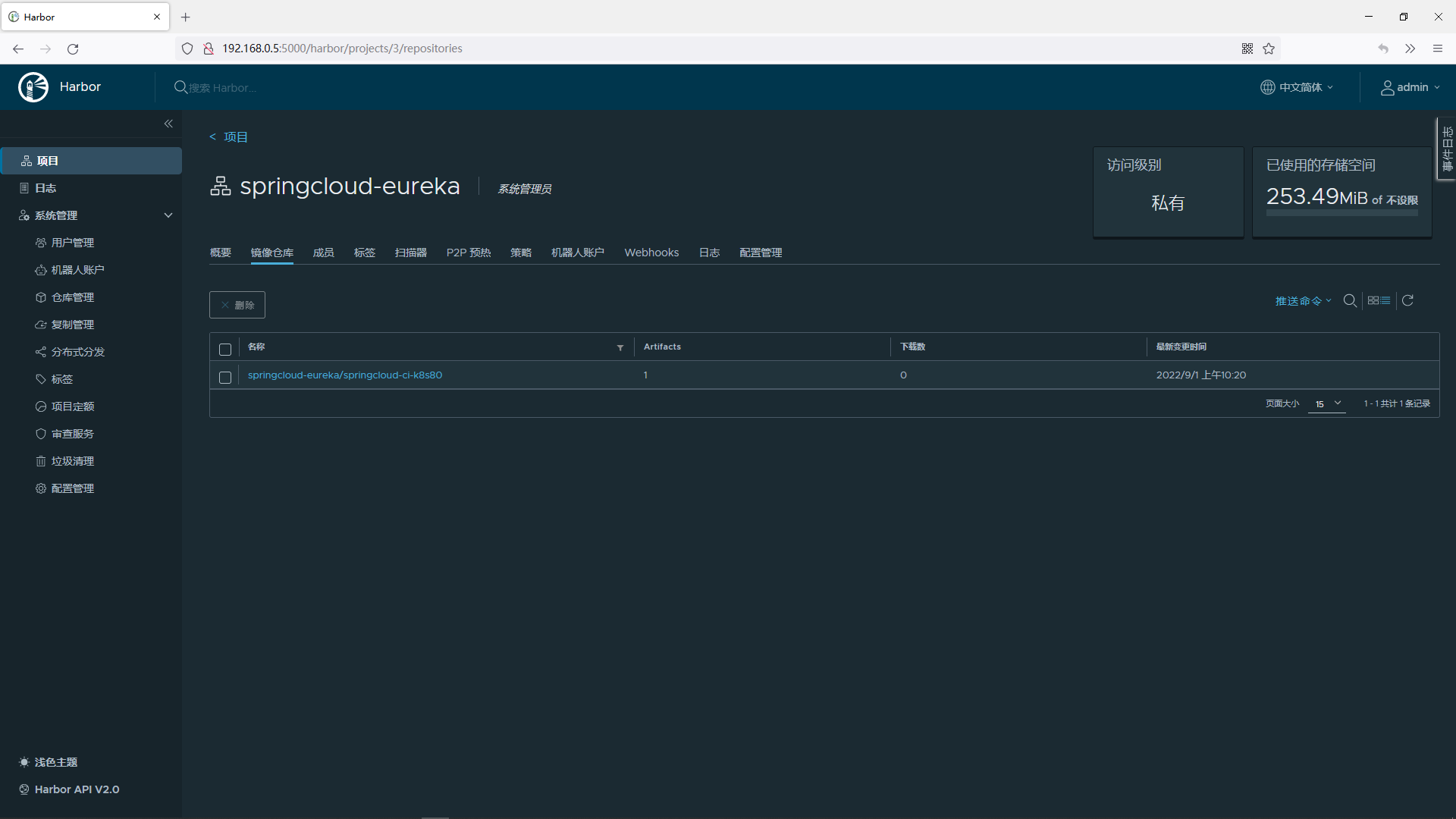
可以看到当前模块微服务已经被推送到了harbor私服中
16.4.9.持续集成Jekins相关配置
16.4.9.1.编写Jenkinsfile
在项目根目录下新建script文件夹,在script中新建JenkinsfileCiK8s,内容如下
//定义远程git仓库中项目的地址
def project_url='https://gitee.com/lingwh1995/springcloud-eureka.git'
def jenkins_ip='192.168.0.5'
node {
echo '开始执行自动化...'
/*指定在那台Jenkins节点上运行*/
agent { label '${jenkins_ip}'}
/*从远程仓库检出代码*/
stage('从远程仓库检出代码') {
echo '开始 从远程仓库检出代码...'
checkout([
$class: 'GitSCM',
branches: [[name: '*/master']], extensions: [],
userRemoteConfigs: [[url: "${project_url}"]]
])
echo '完成 从远程仓库检出代码...'
}
/**
* maven命令扩展:实现多模块情况下只针对某一个模块打包
* -pl, --projects
* Build specified reactor projects instead of all projects
* 指定项目其中的一个模块及其依赖
* -am, --also-make
* If project list is specified, also build projects required by the list
* 自动构建该模块所依赖的其他模块
*
*/
stage('打包->安装->构建镜像->推送到私服->删除docker中本地镜像') {
echo '开始 打包->安装->构建镜像->推送到私服->删除docker中本地镜像...'
//如果install的是一个模块或者是多个模块
//执行遍历依次次打包涉及的模块
//如果是install的是整个项目
//一次性打包整个项目
sh "mvn clean install -T 1C -Dmaven.test.skip=true -Dmaven.compile.fork=true -pl springcloud-ci-docker80 -am"
echo '完成 打包->安装->构建镜像->推送到私服->删除docker中本地镜像...'
}
/**
*安装Publish Over SSH插件,使用插件的功能触发远程的shell脚本的执行
*/
stage('自动部署上传到私服中的所有镜像到docker') {
echo '开始 自动部署上传到私服中的所有镜像到k8s...'
sshPublisher(
publishers:
[
sshPublisherDesc(
configName: 'cik8s',
transfers: [
sshTransfer(
cleanRemote: false,
excludes: '',
execCommand: "cd / && ./springcloud-ci-k8s.sh",
execTimeout: 600000,
flatten: false,
makeEmptyDirs: false,
noDefaultExcludes: false,
patternSeparator: '[, ]+',
remoteDirectory: '',
remoteDirectorySDF: false,
removePrefix: '',
sourceFiles: ''
)
],
usePromotionTimestamp: false,
useWorkspaceInPromotion: false,
verbose: false
)
]
)
echo '结束 自动部署上传到私服中的所有镜像到k8s...'
}
echo '完成执行自动化...'
}
注意事项
执行Jenkinsfile中执行了mvn install命令后,就会触发 将生成的jar拷贝到docker文件夹中->build镜像->tag镜像->push镜像 这些操作,这是由于在pom.xml中把这些操作都和install命令绑定在了一起,所以才会有这样的效果
16.4.9.2.在Jekins中配置项目
新建任务
DashBoard->新建任务->输入任务名称(springcloud-eureka)->流水线->确定
配置如下字段
配置流水线
a.定义
Pipeline script from SCM(点击下拉框选择)
b.定义->SCM
Git(点击下拉框选择)
c.定义->SCM->Repositories(根据自己的项目信息进行配置)
Repository URL
https://gitee.com/lingwh1995/springcloud-eureka.git
d.定义->SCM->脚本路径(根据自己的项目信息进行配置)
script/JenkinsfileCiK8s
16.4.9.3.编写yaml和持续集成脚本
在192.168.0.4编写springcloud-ci-k8s.yaml
cat > springcloud-ci-k8s.yaml << EOF
apiVersion: apps/v1
kind: Deployment
metadata:
name: springcloud-ci-k8s80
spec:
replicas: 1
selector:
matchLabels:
app: springcloud-ci-k8s80
strategy:
type: RollingUpdate
rollingUpdate:
maxSurge: 1
maxUnavailable: 0
template:
metadata:
labels:
app: springcloud-ci-k8s80
spec:
imagePullSecrets:
- name: harbor-login
containers:
- name: springcloud-ci-k8s80
image: 192.168.0.5:5000/springcloud-eureka/springcloud-ci-k8s80:latest
imagePullPolicy: Always
ports:
- containerPort: 80 #containerPort是在pod控制器中定义的、pod中的容器需要暴露的端口
---
apiVersion: v1
kind: Service
metadata:
labels:
app: springcloud-ci-k8s80
name: springcloud-ci-k8s80
namespace: default
spec:
ports:
- name: springcloud-ci-k8s80
protocol: TCP
targetPort: 80
nodePort: 30090
port: 80
selector:
app: springcloud-ci-k8s80
type: NodePort
EOF
在192.168.0.4上编写持续集成脚本
cd / &&
cat > springcloud-ci-k8s.sh << EOF
kubectl apply -f springcloud-ci-k8s.yaml
EOF
赋予可执行权限
chmod +x springcloud-ci-k8s.sh
16.4.10.测试持续集成微服务到minikube中或k8s中
16.4.10.1.测试持续集成微服务到minikube中
不用删除192.168.0.4中docker中在前面环节产生的镜像和容器,因为minikube使用的是minikube内部的docker拉取镜像
访问项目主页,点击构建按钮
http://192.168.0.5:8080/jenkins/
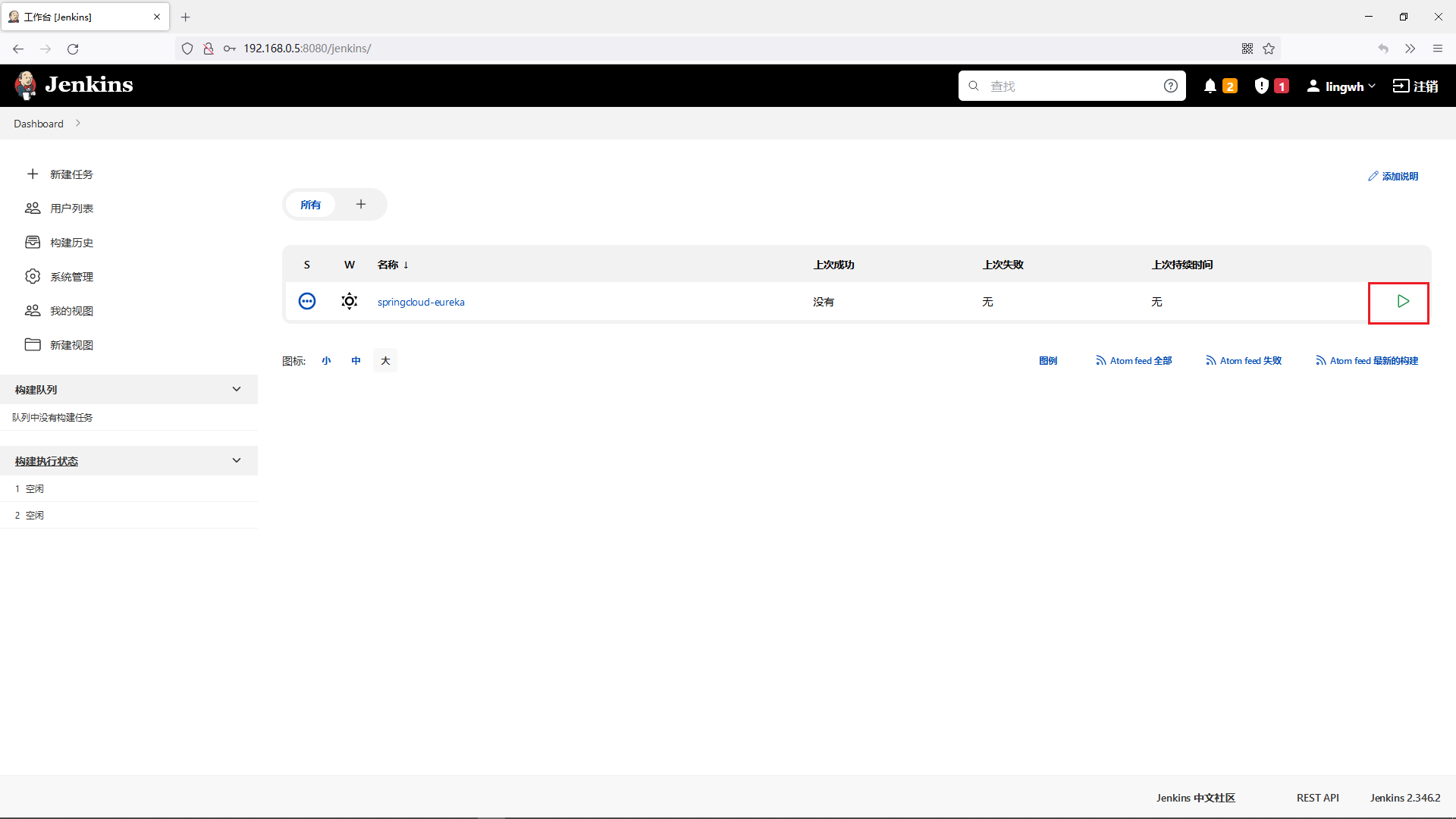
访问之前需要先在192.168.0.4上开放相关端口并开启端口转发
firewall-cmd --zone=public --add-port=9080/tcp --permanent &&
firewall-cmd --reload &&
kubectl port-forward --address 0.0.0.0 service/springcloud-ci-k8s80 9080:80
在浏览器中访问
http://192.168.0.4:9080/ci/k8s
返回结果
{"code":200,"message":"持续集成","data":"测试持续集成到K8s"}
16.4.10.使用Webhook触发持续集成
16.4.10.1.webhook的作用
在前面的环节中,访问项目主页,点击构建按钮后才能触发持续集成,使用webhook可以更方便的触发持续集成,配置好webhook时,当提交代码时就会触发持续集成
16.4.10.2.使用webhook前准备工作
jenkins安装Gitee插件
详细参考-> jenkins安装Gitee插件
搭建内网穿透
详细参考-> 搭建内网穿透 搭建好了内网穿透后,可以使用新的地址来访问jenkins 不使用内网穿透访问jenkins的地址是
http://192.168.0.5:8080/jenkins/
使用内网穿透访问jenkins的地址是
http://8sybmw.natappfree.cc/jenkins
16.4.10.3.配置使用webhook
使用内网穿透访问jenkins的地址是
http://8sybmw.natappfree.cc/jenkins
在jenkins中配置job
jenkins具体项目->配置->构建触发器->Gitee webhook 触发构建->Gitee WebHook 密码—>得到密码 0d71d48f211af16c477cf9c817ac612d
配置gitee的webhook
进入gitee的webhook配置界面(这里的url根据自己的项目进行修改)
https://gitee.com/lingwh1995/springcloud-eureka/hooks
点击添加webHook->填写URL和WebHook 密码/签名密钥
URL
http://8sybmw.natappfree.cc/jenkins/gitee-project/springcloud-eureka
WebHook 密码/签名密钥(上面在jenkins中生成的)
0d71d48f211af16c477cf9c817ac612d
测试webhook是否配置成功(可以测试,也可以不测试)
点击测试->查看更多
16.4.10.4.配置使用的Jenkinsfile
DashBoard->点击springcloud-eureka->配置->流水线->脚本路径->输入 script/JenkinsfileCiK8s
16.4.10.5.测试使用Webhook触发持续集成
修改springcloud-eureka/springcloud-ci-k8s80/src/main/java/org/openatom/springcloud/controller/CiK8sController.java中代码为
package org.openatom.springcloud.controller;
import org.springframework.web.bind.annotation.GetMapping;
import org.springframework.web.bind.annotation.RestController;
import org.openatom.springcloud.entities.CommonResult;
import org.openatom.springcloud.entities.Payment;
@RestController
public class CiK8sController {
@GetMapping("/ci/k8s")
public CommonResult<String> create(Payment payment) {
return new CommonResult(200,"持续集成","测试持续集成到K8s+测试WebHook");
}
}
在git中提交代码
查看webhook触发jenkins构建
http://8sybmw.natappfree.cc/jenkins/job/springcloud-eureka/
访问之前需要先在192.168.0.4上开放相关端口并开启端口转发
firewall-cmd --zone=public --add-port=9080/tcp --permanent &&
firewall-cmd --reload &&
kubectl port-forward --address 0.0.0.0 service/springcloud-ci-k8s80 9080:80
在浏览器中访问
http://192.168.0.4:9080/ci/k8s
返回数据
{"code":200,"message":"持续集成","data":"测试持续集成到K8s+测试WebHook"}